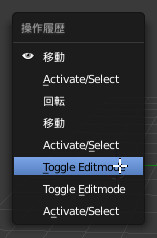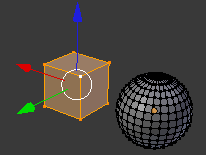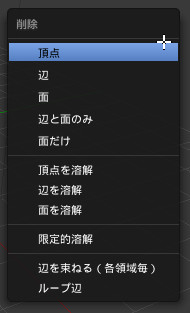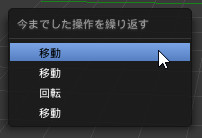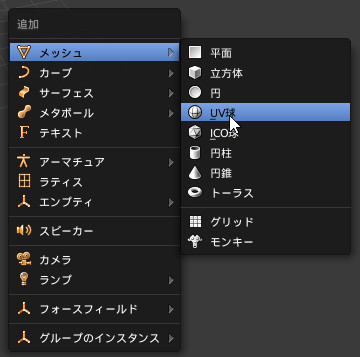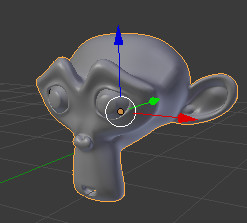(1)削除
追加したオブジェクトモードや編集モードで選択しているオブジェクトやメッシュ(の構成要素)を削除するには、「X」キーか「DEL」キーで使います。
例えば、編集モードで先ほど追加した立方体オブジェクトを選択し、「Tab」キーを押して編集モードに移り、立方体の頂点を選択します。複数の頂点を選択するには「Shift」キーを押しながら、マウス右クリックで選択していきます。
[GARD]
「X」キーを押すと、次のメニューが表示されます。これは編集モードで選択できるものは数種類あるので、ここでどの部位を削除するか指定します。例えば、「頂点」を選択すれば頂点部分を削除します。
(2) Undo/Redo
他のWindowsアプリケーションのように、「Ctrl」+「Z」キーで元に戻します。しかし、やり直しが少し違います。やり直すは「Ctrl」+「Shift」+「Z」キーです。
(3)履歴
Blenderでの操作はヒストリにより記録されており、それを呼び出して使うこともできます。ヒストリから指定した操作をUndoするには、「Ctrl」+「Alt」+「Z」キーを押します。すると、下図のようなメニューが表示されるので、Undoしたい操作を選択します。
これまで実行した操作を繰り返して実行するには、「F3」キーを押します。すると、下図のようにこれまでの操作がリストとして表示されるので、実行したい操作を選択します。